Как да промените уеб браузъра по подразбиране в Windows 7

Браузърът по подразбиране в Windows 7 е Internet Explorer, но да го промените на нещо друго е лесно. Ето как да го промените с помощта на Контролния панел.
Въпреки че винаги можете да използвате който и да е уеб браузър, който искате по подразбиране браузърът се стартира от Windows при щракване върхувръзки в имейл или документи в Office. Ето кратко ръководство за промяна на уеб браузъра по подразбиране в Windows с помощта на Контролния панел или от Firefox или Chrome.
Променете вашия браузър по подразбиране на Windows от контролния панел
Щракнете върху бутона Старт и щракнете върху Контролен панел.
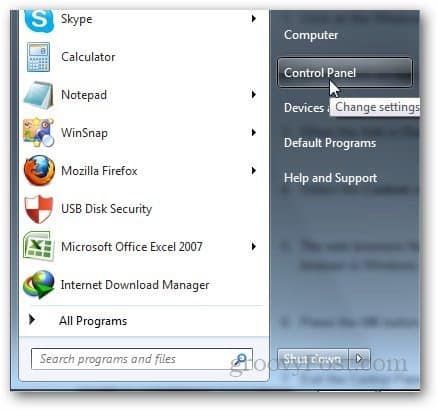
Кликнете върху Програми.
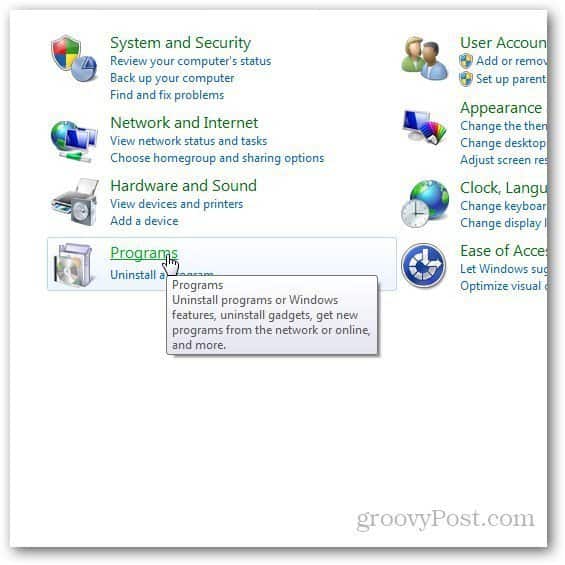
Ако не можете да видите опцията Programs, променете стила на изглед на Control Panel. Кликнете върху опцията Преглед в горния десен ъгъл на контролния панел и изберете Преглед на категорията.
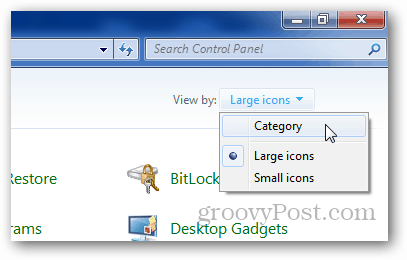
Сега кликнете върху програми по подразбиране.
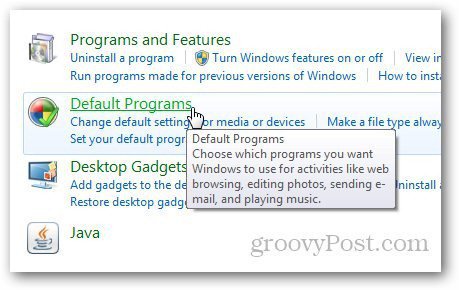
Щракнете върху Задаване на вашите програми по подразбиране, ако искате да промените програмите по подразбиране, които Windows трябва да използват за отваряне на конкретни типове файлове.
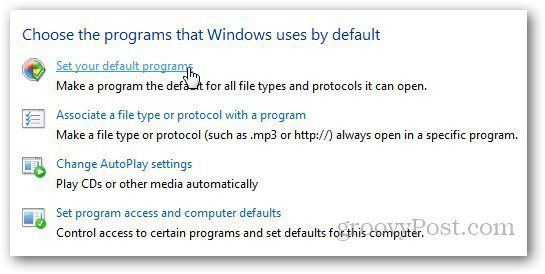
Той ще зареди списъка с инсталирани програми. Изберете браузъра, който искате да използвате по подразбиране, и кликнете върху Задаване на тази програма по подразбиране.
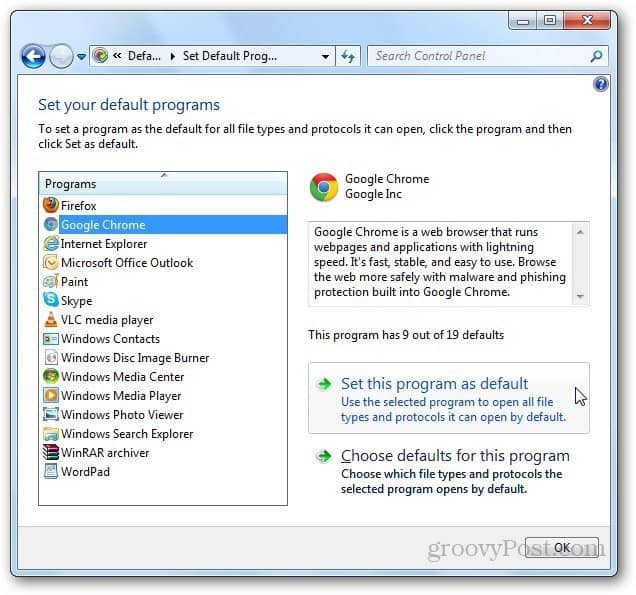
Кликнете върху Избор по подразбиране за тази програма.
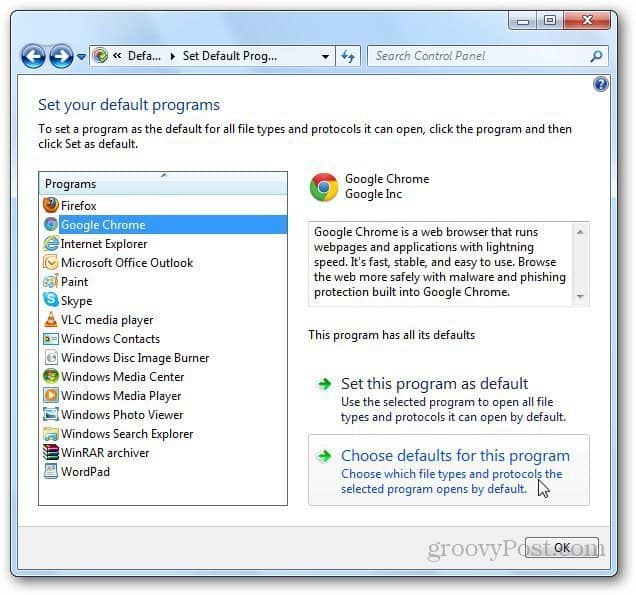
Ще ви покаже списъка с всички поддържани типове файлове. Изберете тези, които искате да отворите с конкретния браузър и щракнете върху Запази бутон.
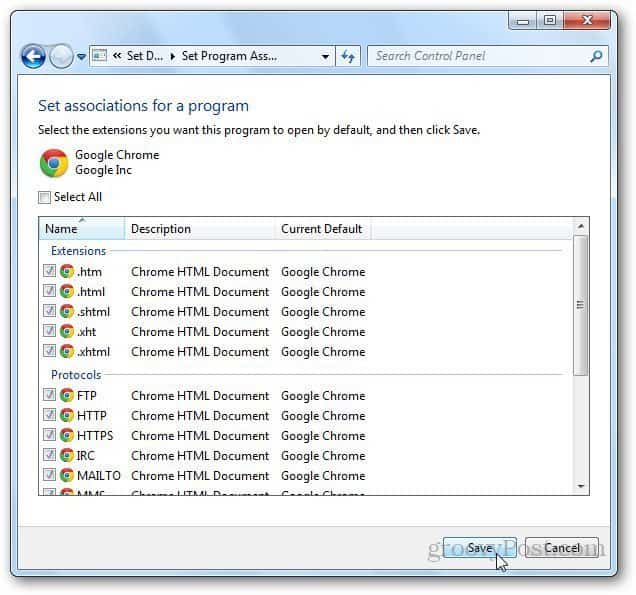
Задайте браузъра по подразбиране вътре в приложението
Както споменах, обикновено задавам браузъра по подразбиране вътре в приложението. Ето няколко примера за това.
Mozilla Firefox
Отидете на Опции, като щракнете върху бутона Firefox и отидете на опции.
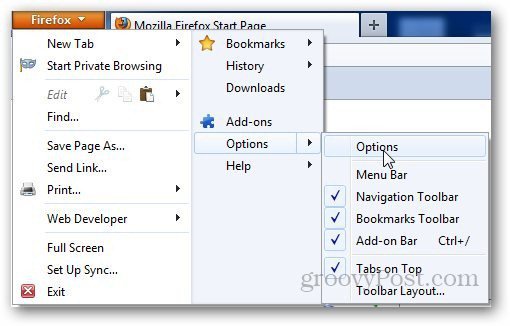
Кликнете върху раздела Advanced и под System Defaults, щракнете върху бутона Check Now, за да проверите браузъра си по подразбиране.
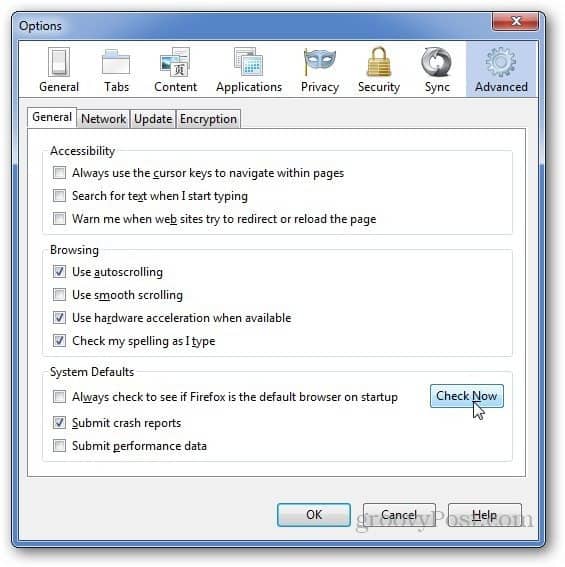
Ако Firefox не е вашият браузър по подразбиране, той ще изведе диалогов прозорец, за да потвърди избора ви. Щракнете върху Да.
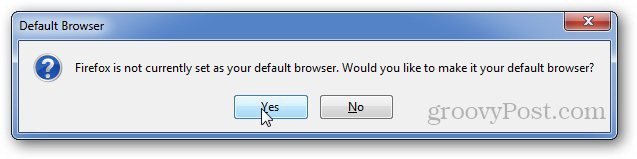
Google Chrome
За да направите Google Chrome вашия браузър по подразбиране, щракнете върху Меню гаечен ключ и отидете на Настройки.
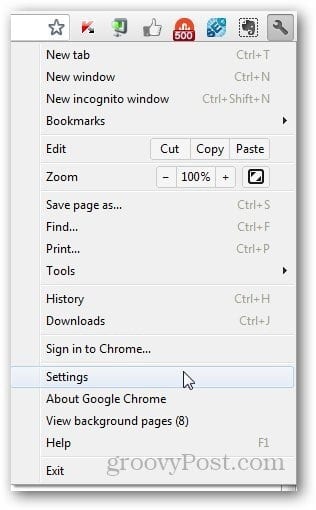
В секцията Браузър по подразбиране можете да направите Google Chrome браузъра си по подразбиране.
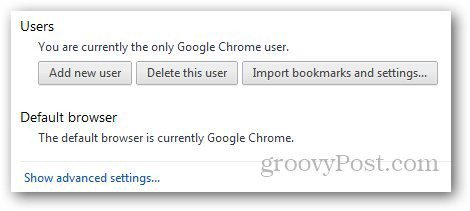
Ето го, хора, ако имате въпрос или проблем, не се колебайте да ме попитате, използвайки секцията за коментари по-долу.







![Направете Chrome с браузър по подразбиране в iOS [Jailbreak]](/images/howto/make-chrome-your-default-browser-in-ios-jailbreak.jpg)


Оставете коментар